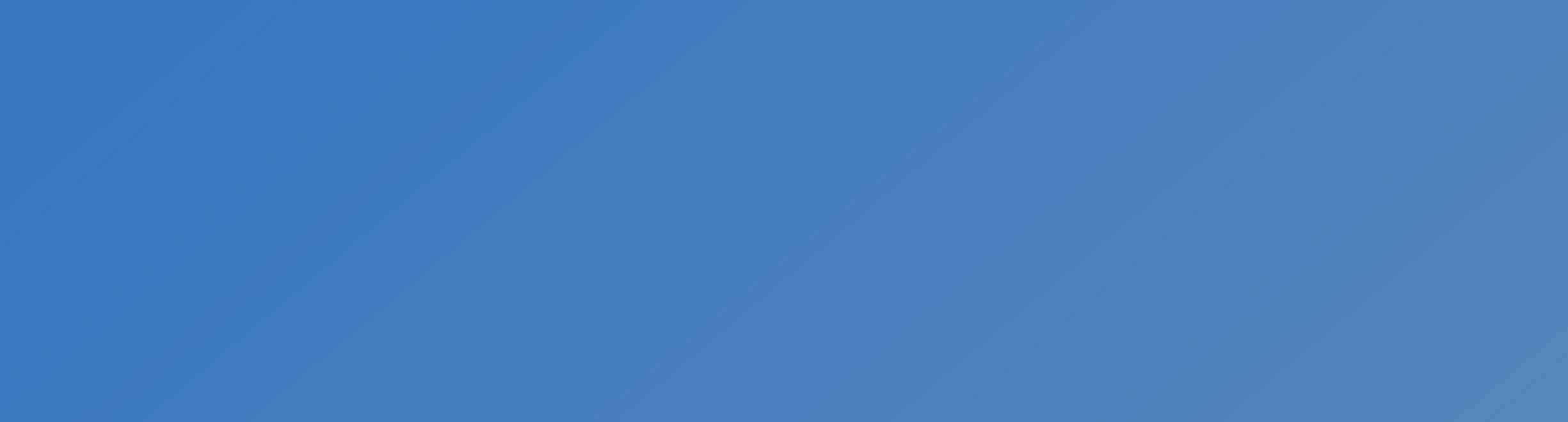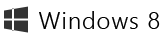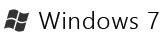Ashampoo Backup Δίσκος Διάσωσης
Το σύστημα διάσωσης προορίζεται για δύο είδη καταστάσεων:
- Για να επαναφέρετε ένα αντίγραφο ασφαλείας στο κύριο σκληρό σας δίσκο. Αυτό δεν μπορεί να γίνει, ενώ το κανονικό σας σύστημα βρίσκεται σε λειτουργία, θα πρέπει να έχετε τη διάσωση συστήματος για αυτό.
- Για να επαναφέρετε ένα αντίγραφο ασφαλείας όταν αποτύχει το σύστημά σας και δε ξεκινάει πια.
Γίνεται λήψη των δεδομένων της διάσωσης συστήματος
Η διάσωση συστήματος μπορεί να δημιουργηθεί είτε με CD είτε με στικάκι USB. Τα αρχικά βήματα είναι τα ίδια και για τις δύο επιλογές:
-
Κατεβάστε τα δεδομένα της διάσωσης συστήματος (αρχείο ZIP):
Λήψη
Αν έχετε ένα πολύ παλιό υπολογιστή (από το έτος 2009 ή πριν) ή ένα υπολογιστή χωρίς επεξεργαστή 64 bit τότε παρακαλούμε κατεβάστε τη επόμενη έκδοση:
Λήψη για παλιούς υπολογιστές ή υπολογιστές με 32 bit
Η τρέχουσα έκδοση της διάσωσης συστήματος είναι v1.35.
-
Αποσυμπιέστε το κατεβασμένο αρχείο (ashampoo_rescue_disc_archive) κάνοντας δεξί κλικ και επιλέξτε "Αποσυμπίεση Όλων". Έπειτα ακολουθήστε τις οδηγίες στο παράθυρο το οποίο ανοίγει για να αποσυμπιεστούν τα δεδομένα.
Αν η επιλογή "Αποσυμπίεση Όλων" δε φαίνεται στον υπολογιστή σας τότε προσπαθήστε να κάνετε διπλό κλικ στο κατεβασμένο αρχείο. Θα ανοίξει έπειτα ένα πρόγραμμα που σας επιτρέπει να αποσυμπιέσετε το αρχείο.
Αν κάνοντας διπλό κλικ δεν ανοίγει το πρόγραμμα αποσυμπίεσης τότε θα χρειαστεί να κάνετε εγκατάσταση ένα δωρεάν λογισμικό αποσυμπίεσης (για παράδειγμα <a href="https://www.ashampoo.com/products/0192">Ashampoo Zip FREE</a>).
- Αφού αποσυμπιέσετε το αρχείο ZIP θα πρέπει να έχετε ένα αρχείο το οποίο λέγεται "ashampoo_rescue_disc.iso". Περιέχει τα δεδομένα διάσωσης του συστήματος.
- Τα επόμενα βήματα εξαρτώνται από το εάν θέλετε να δημιουργήσετε ένα CD ή ένα στικάκι USB.
Rescue CD
Θα πρέπει να ακολουθήσετε αυτές τις οδηγίες μόνο αν θέλετε να δημιουργήσετε ένα CD διάσωσης. Δείτε παρακάτω για οδηγίες για το πώς να δημιουργήσετε ένα στικάκι USB.
Κάντε εγγραφή στο κατεβασμένο αρχείο ISO (δείτε πιο πάνω) σε ένα CD. Είναι πολύ σημαντικό να χρησιμοποιήσετε τη λειτουργία εγγραφής που αναφέρει συγκεκριμένα ότι πρόκειται για αρχεία ISO ή εικόνες δίσκου. Μην εγγράψετε απλά το αρχείο σαν ένα κανονικό αρχείο σε CD γιατί δε θα δουλέψει.
Windows 7 και άνω:
Μπορείτε συνήθως να πατήσετε δεξί κλικ στο αρχείο στην Εξερεύνηση των Windows και να επιλέξετε "Εγγραφή εικόνας δίσκου" από το μενού.
Εάν αυτή η καταχώρηση μενού δεν εμφανίζεται στον υπολογιστή σας, στη συνέχεια, ακολουθήστε τις παρακάτω οδηγίες για «παλαιότερες εκδόσεις των Windows".
Παλιότερες εκδόσεις των Windows:
Μπορείτε να κατεβάσετε ένα δωρεάν λογισμικό εγγραφής το οποίο κάνει εγγραφή σε CD σωστά από εδώ:
Λήψη λογισμικού εγγραφής
Rescue USB Stick
- Θα πρέπει να ακολουθήσετε τα παρακάτω βήματα μόνο αν θέλετε να δημιουργήσετε ένα στικάκι διάσωσης. Δείτε παραπάνω για οδηγίες για το πως να δημιουργήσετε ένα CD διάσωσης.
- Για να δημιουργήσετε ένα στικάκι USB χρειάζεστε το δωρεάν λογισμικό "Unetbootin". Μπορείτε να το κατεβάσετε εδώ:
Κατεβάστε το Unetbootin
- Ξεκινήστε την κατεβασμένη εφαρμογή.
- Επιλέξτε την επιλογή "Diskimage".
- Κάντε κλικ στο κουμπί "..." στα δεξιά της επιλογής "Diskimage". Επιλέξτε το αρχείο ISO που είχατε αποσυμπιέσει πιο πριν (δείτε πάνω).
- Στο τέλος του παραθύρου: επιλέξτε το γράμμα του δίσκου από το στικάκι USB που θέλετε να δημιουργήσετε.
ΠΡΟΣΟΧΗ: Το περιεχόμενο από το στικάκι θα διαγραφεί αν συνεχίσετε!
- Κάντε κλικ στο "OK"